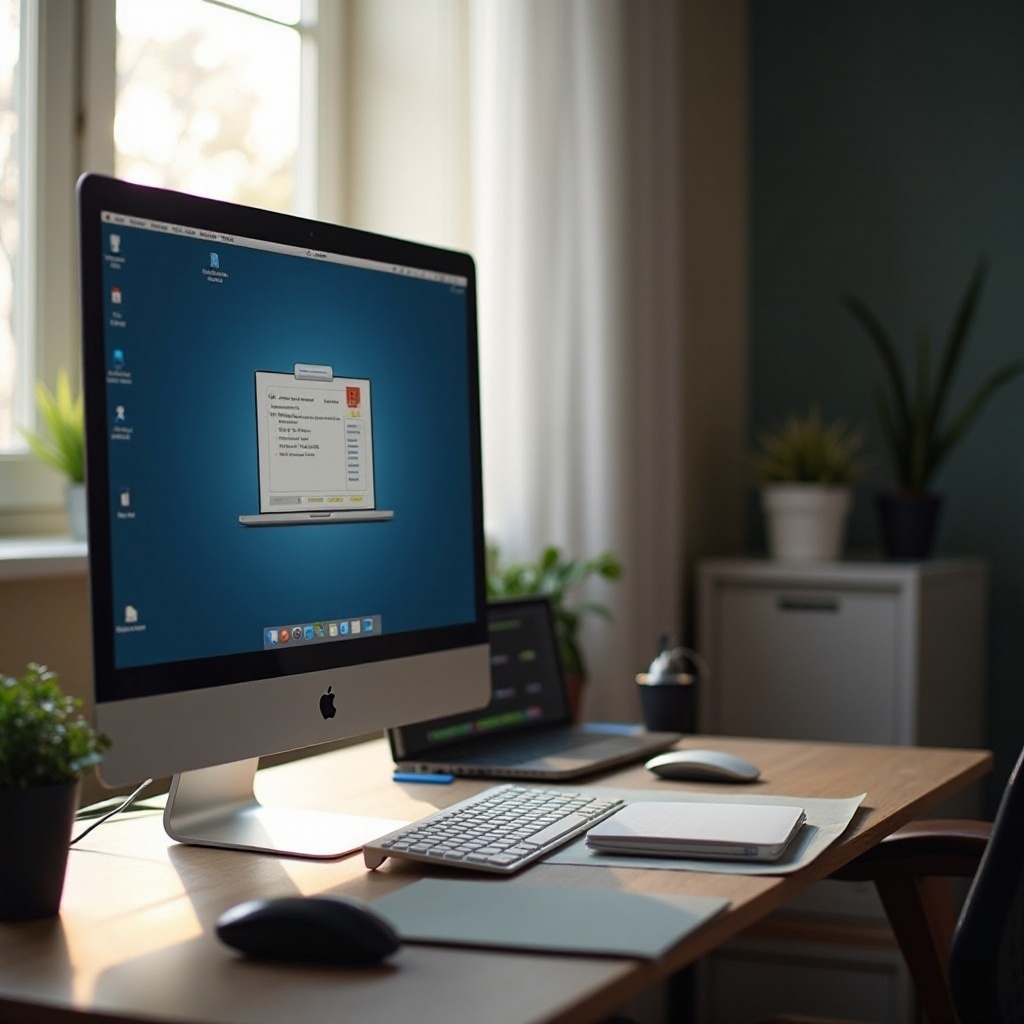บทนำ
การอัปเดต Windows มีความสำคัญอย่างยิ่งสำหรับการปรับปรุงความปลอดภัย เพิ่มคุณลักษณะใหม่ ๆ และเพิ่มประสิทธิภาพการทำงาน อย่างไรก็ตาม อาจทำให้คอมพิวเตอร์ของคุณช้าลงในบางครั้ง ส่งผลกระทบต่อภารกิจและโครงการประจำวันของคุณ การทำความเข้าใจเหตุผลเบื้องหลังการชะลอตัวนี้และค้นหาวิธีแก้ปัญหาที่มีประสิทธิภาพเป็นสิ่งสำคัญสำหรับประสบการณ์การคอมพิวเตอร์ที่ราบรื่น คู่มือนี้จะช่วยให้คุณเข้าใจสาเหตุของการชะลอตัวของการอัปเดต Windows วินิจฉัยปัญหา และคืนความเร็วที่ดีที่สุดของคอมพิวเตอร์ของคุณ

การทำความเข้าใจการอัปเดต Windows
การอัปเดต Windows ได้รับการออกแบบมาเพื่อให้ระบบของคุณปลอดภัยและมีประสิทธิภาพโดยการให้แพตช์ความปลอดภัย การปรับปรุงซอฟต์แวร์ และคุณลักษณะใหม่ ๆ ที่ Microsoft ออกเป็นประจำ การอัปเดตเหล่านี้จะระบุช่องโหว่ ปกป้องระบบของคุณจากภัยคุกคามไซเบอร์ อย่างไรก็ตาม การเปลี่ยนจากการตั้งค่าปัจจุบันของคุณไปยังระบบที่อัปเดตใหม่มักต้องการทรัพยากรระบบอย่างมาก ส่งผลให้เกิดการชะลอตัวชั่วคราว โดยการทำความเข้าใจขั้นตอนการอัปเดต คุณสามารถระบุได้ดียิ่งขึ้นว่าทำไมคอมพิวเตอร์ของคุณอาจช้าลงในระหว่างหรือหลังการอัปเดต
เหตุใดการอัปเดตจึงทำให้คอมพิวเตอร์ของคุณช้าลง
ถึงแม้จะมีความสำคัญต่อความสมบูรณ์ของระบบ การอัปเดต Windows อาจเรียกเก็บภาษีทรัพยากรของคอมพิวเตอร์ของคุณได้เช่นกัน ในระหว่างกระบวนการอัปเดต คอมพิวเตอร์ของคุณดาวน์โหลดและติดตั้งไฟล์จำนวนมาก ซึ่งสิ้นเปลืองแบนด์วิธและกำลังการประมวลผล ซึ่งอาจทำให้การดำเนินการอื่น ๆ ช้าลง นอกจากนี้ การอัปเดตมักจะเริ่มงานบำรุงรักษาพื้นหลัง ส่งผลกระทบต่อการใช้งาน CPU และ RAM ความขัดแย้งระหว่างการอัปเดตกับไดรเวอร์หรือซอฟต์แวร์ที่มีอยู่อาจทำให้เกิดปัญหาด้านประสิทธิภาพซึ่งทำให้ระบบช้าลงอย่างเห็นได้ชัด
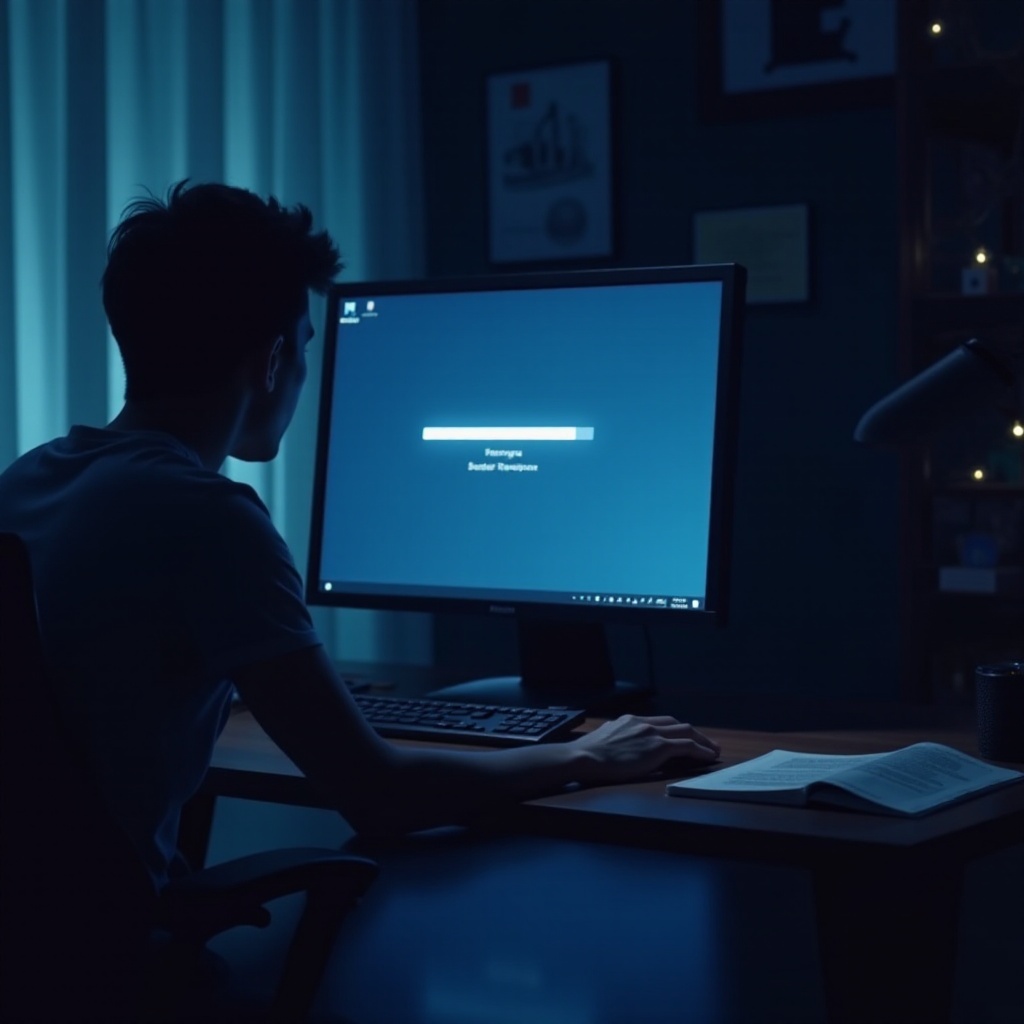
การวินิจฉัยปัญหาการชะลอตัว
การระบุสาเหตุที่แท้จริงของการชะลอตัวเป็นสิ่งสำคัญในการค้นหาโซลูชันที่เหมาะสม คุณสามารถใช้เครื่องมือต่าง ๆ เช่น Task Manager และ Event Viewer เพื่อวินิจฉัยปัญหาได้อย่างมีประสิทธิภาพ
การใช้ Task Manager
เข้าถึง Task Manager โดยกด Ctrl + Shift + Esc ที่แท็บ กระบวนการ ให้ระบุแอปพลิเคชันที่ใช้ทรัพยากรมากเกินไป การใช้ CPU หรือหน่วยความจำสูงแสดงว่ากระบวนการบางอย่างมีการผูกขาดทรัพยากรระบบระหว่างการอัปเดต
การตรวจสอบข้อผิดพลาดใน Event Viewer
เปิด Event Viewer โดยค้นหาจากเมนูเริ่มต้น ไปที่ Windows Logs > System ที่ให้คุณดูข้อความแสดงข้อผิดพลาดและคำเตือนที่เกี่ยวข้องกับการอัปเดตล่าสุด บันทึกเหล่านี้ให้ข้อมูลเชิงลึกเกี่ยวกับความล่าช้าที่เกิดจากการอัปเดตและวิธีการแก้ไขที่อาจเกิดขึ้น

โซลูชันในการปรับปรุงประสิทธิภาพ
หลังจากวินิจฉัยปัญหาแล้ว สามารถดำเนินการต่าง ๆ เพื่อเพิ่มความเร็วของคอมพิวเตอร์
การจัดการโปรแกรมเริ่มต้น
ควบคุมโปรแกรมเริ่มต้นเพื่อเพิ่มประสิทธิภาพทรัพยากรของระบบ ภายใน Task Manager ไปที่แท็บ เริ่มต้น และปิดใช้งานโปรแกรมที่ไม่จำเป็นเพื่อเพิ่มความเร็วในการโหลดและปรับปรุงประสิทธิภาพ
การใช้เครื่องมือ Disk Cleanup
เรียกใช้ Disk Cleanup จากเมนูเริ่มเพื่อกำจัดไฟล์ชั่วคราว แคชของระบบ และข้อมูลอื่น ๆ ที่ไม่จำเป็น การดำเนินการนี้จะเพิ่มความจุของพื้นที่จัดเก็บข้อมูลและเพิ่มประสิทธิภาพของระบบ
การอัปเดตไดรเวอร์และซอฟต์แวร์
รักษาการอัปเดตไดรเวอร์และซอฟต์แวร์เพื่อป้องกันปัญหาความเข้ากันได้ที่อาจเกิดขึ้นหลังจากการอัปเดต Windows ไดรเวอร์ที่ล้าสมัยมักนำไปสู่ระบบที่ช้าลง
เทคนิคการแก้ไขปัญหาขั้นสูง
หากวิธีแก้ปัญหาพื้นฐานไม่เพียงพอ ให้พิจารณาการแก้ไขปัญหาในขั้นสูง
ปรับหน่วยความจำเสมือน
เพิ่มประสิทธิภาพโดยการเพิ่มหน่วยความจำเสมือน ไปที่ คุณสมบัติระบบ เข้าถึง ขั้นสูง > การตั้งค่าประสิทธิภาพ และปรับขนาดหน่วยความจำเสมือนสำหรับการจัดสรรทรัพยากรที่ดีขึ้น
ปิดบริการที่ไม่จำเป็น
บริการ Windows ที่ไม่จำเป็นใช้ทรัพยากรตามค่าเริ่มต้น เข้าถึงแอป บริการ ผ่านเมนูเริ่มต้น ระบุบริการที่ไม่จำเป็น และปรับประเภทการเริ่มต้นเป็นด้วยตนเองหรือปิดใช้งาน
การคืนค่าระบบ
หากวิธีอื่นล้มเหลว ให้ทำการคืนค่าระบบเพื่อให้พีซีกลับสู่สถานะก่อนการอัปเดต วิธีนี้ช่วยแก้ปัญหาจากการอัปเดตที่ขัดแย้งกันได้
มาตรการป้องกันสำหรับการอัปเดตในอนาคต
ป้องกันการชะลอตัวโดยกำหนดเวลาอัปเดตในช่วงนอกเวลางานและทำความสะอาดระบบของคุณเป็นประจำด้วยเครื่องมือในตัวหรือของบุคคลที่สาม รักษาซอฟต์แวร์และไดรเวอร์ให้เป็นปัจจุบันเพื่อลดปัญหาการรวมตัวกับการอัปเดตใหม่ ตรวจสอบพื้นที่ดิสก์ให้เพียงพอสำหรับการติดตั้งอัปเดตอย่างราบรื่น
สรุป
แม้ว่าการอัปเดต Windows จะมีความสำคัญต่อความปลอดภัยและฟังก์ชันการทำงาน แต่ก็อาจทำให้เกิดการชะลอตัวได้ ด้วยการทำความเข้าใจกระบวนการอัปเดต วินิจฉัยปัญหา และใช้มาตรการที่มีประสิทธิภาพ คุณสามารถลดการชะลอตัวเหล่านี้และรักษาประสิทธิภาพการทำงานได้ การใช้กลยุทธ์เชิงป้องกันจะช่วยให้อัปเดตในอนาคตส่งผลกระทบต่อความเร็วและประสิทธิภาพของคอมพิวเตอร์ของคุณน้อยที่สุด
คำถามที่พบบ่อย
ฉันควรอัพเดต Windows บ่อยแค่ไหนเพื่อป้องกันการช้าลง?
ติดตั้งการอัพเดตสำคัญทันทีเพื่อความปลอดภัย กำหนดตารางการอัพเดตปกติไว้เพื่อความสะดวก แต่ไม่ควรล่าช้าเกินไปเพื่อรักษาความสมบูรณ์ของระบบ
คอมพิวเตอร์ที่ช้าสามารถส่งผลกระทบต่อการติดตั้งการอัพเดต Windows ได้ไหม?
ได้ ระบบที่ช้าอาจทำให้การติดตั้งอัพเดตใช้เวลานานหรือเกิดความล้มเหลวได้ ควรแน่ใจว่าระบบได้รับการปรับให้เหมาะสมก่อนการอัพเดต
มีการตั้งค่าเพื่อให้เน้นประสิทธิภาพมากกว่าการอัพเดตหรือไม่?
ปรับการตั้งค่าการเพิ่มประสิทธิภาพการส่งภายใต้ การตั้งค่า > การอัพเดตและความปลอดภัย > การเพิ่มประสิทธิภาพการส่ง เพื่อจัดการการใช้แบนด์วิธระหว่างการอัพเดตสำหรับประสิทธิภาพที่ดีขึ้น